⚡Как разместить бесшовные панорамные фото в Instagram!
So, to upload a panoramic photo to Instagram, you will need the help of external applications. You can use Photoshop or any other application available on iPhone and Android. For iPhone we use the Unsquared For Instagram app , and for Android we use PanoraSplit – Panorama Maker . These apps will split your panoramic image into multiple images (depending on the selected aspect ratio) to post on Instagram as swipeable posts.
Когда Инстаграм вошел в нашу жизнь в 2010 году, платформа работала только с квадратными изображениями. Всем приходилось обрезать свои фотографии, чтобы они идеально вписывались в квадрат Инстаграм (1080 x 1080 пикселей). Это было нормально, если это было ваше селфи или OOTD картинка, но если вы хотите разместить фотографию красивого пейзажного снимка, просто не имеет смысла обрезать и терять существенные части изображения.
Инстаграм теперь позволяет пользователям размещать фотографии любого размера, даже прямоугольные. Какого бы размера ни был ваш снимок, Инстаграм автоматически изменит размер, сожмет или увеличит его, чтобы сделать его совместимым с требуемыми размерами. Так, если вы пытаетесь загрузить панорамное фото в Инстаграм, они не всегда выглядят привлекательно визуально.
They can become small and lose their essence in the process, as Instagram customizes them to fit its format . Therefore, posting panoramic images without compromising their full size and aspect ratio can be a challenge on Instagram.



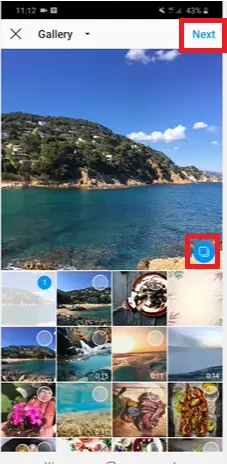

Split panoramic photo for Instagram
Если вы непосредственно попытаетесь разместить панорамные снимки на Инстаграм, он изменит размер фотографии, чтобы сделать ее совместимой с желаемым соотношением сторон. Ваши прекрасные панорамные снимки Гранд-Каньона или водопада Ниагра станут такими крошечными, что Инстаграм не сможет их вместить.
Это расстраивает, ведь вы недавно научились делать идеальные панорамные снимки, но обнаружили, что не можете поделиться ими с миром так, как задумали, из-за ограничений на размер изображения. Ниже приведены размеры изображений:
Квадратная фотография – соотношение
1:1 (1080 x 1080 px)
Портретная фотография – соотношение
4:5 (1080 x 1350 px)
Пейзажная фотография – соотношение
1,91:1 (1080 x 566 px)
Сюжеты – соотношение
9:16 (1080 x 1920 px)
Но, не волнуйтесь! Мы расскажем вам, что вы можете загрузить панорамное фото в Инстаграм именно так, как вы задумали, со своими друзьями на Инстаграм, проделав лишь небольшую работу.
Для этого нужно разделить панорамные снимки на несколько маленьких квадратных плиток (2, 3, 4, 5) или кусочков с помощью Photoshop или других бесплатных приложений. Все, что вам нужно сделать, это разделить или разрезать ваш панорамный снимок на несколько квадратов, чтобы он идеально вписался в кадр без ущерба для его эстетики. Пользователи могут провести пальцем влево, чтобы увидеть все ракурсы панорамного снимка, загруженного на Инстаграм в виде Пролистываемый пост.
Если вы не хотите использовать Photoshop, то вы можете воспользоваться этими бесплатными приложениями на iPhone и устройствах Android, чтобы разделить панорамный снимок.
Давайте начнем с некоторых простых приложений для Android и iPhone для разделения панорамных снимков.

Как сделать панорамную фотографию
Откройте камеру телефона и перейдите в режим панорамы. Теперь держите телефон горизонтально для вертикального изображения или вертикально для горизонтальной панорамной фотографии. Нажмите на кнопку записи, чтобы записать панораму. Медленно перемещайте камеру, чтобы сделать панорамный снимок.
Обратите внимание, что отличает режим панорамной съемки iPhone от Android – это Стрелка. Стрелка в режиме панорамной съемки iPhone направляет пользователей для более точной съемки. Кроме того, она позволяет изменять направление панорамы.
Unsquared App – iPhone
- Из App Store загрузите приложение Unsquared for Инстаграм.
- Откройте приложение и нажмите на двойной значок изображения, чтобы загрузить фотографии.
- Нажмите на опцию Select More Photos, чтобы получить доступ к Фотоальбому.
- Выберите любое изображение Pano из альбома.
- Теперь нажмите на синюю галочку, чтобы начать разделение.
- Разделите изображение на несколько квадратов. Приложение спросит вас, сколько квадратов вы хотите разделить (2, 3, 4 и 5).
- Выберите наиболее подходящее для вашего изображения и сохраните изображение для загрузки в Инстаграм.
⚡Дополнительная информация!
Вы можете использовать другие приложения, такие как InstaTools и PanoraSplit, которые работают как Unsquared, чтобы разделить ваши панорамные изображения для Инстаграм.
Теперь, если вы посмотрите свои Альбомы, ваше паноизображение будет разделено на различные квадратные фотографии для загрузки на Инстаграм как Сменные многопостовые.
⚡Запомните!
Обратите внимание, что если вы разрежете фотографию на большее количество частей, вы потеряете большую часть снимка сверху и снизу. Поэтому для достижения наилучших результатов мы рекомендуем разделить изображение на 3 части.
PanoraSplit – Panorama Creator – Android
- Загрузите приложение из магазина Google Play.
- После загрузки откройте его.
- Теперь нажмите на опцию “Панорама”.
- Теперь определите, на сколько изображений вы хотите разделить панорамную фотографию (от 2 до 10). Вы можете увеличивать и уменьшать изображение, а также изменять соотношение сторон.
- После предварительного просмотра нажмите “Сохранить”, чтобы разделить изображения в Camera Roll.
How to upload a panoramic photo to Instagram as a Roaming Post
Разделив панорамный снимок на нужные квадраты, вы можете опубликовать их в Инстаграм.
- Откройте приложение Инстаграм.
- Нажмите на значок плюса “+”.
- Теперь нажмите на иконку Select Multiple Images, чтобы выбрать несколько разделенных изображений в идеальном порядке для загрузки их в качестве Перемещаемый пост на Инстаграм.
- После этого ваши панорамные снимки появятся на Инстаграм в виде Перемещаемый пост.
Conclusion
Режим панорамы визуально привлекателен и позволяет запечатлеть истинную сущность чего-то прекрасного и величественного. Если вы попытаетесь опубликовать их на Инстаграм. Инстаграм иногда может сделать их менее визуально привлекательными.
Поэтому, чтобы загрузить панорамное фото в Инстаграм, вам нужно разделить их с помощью Photoshop или любого другого приложения. После того, как вы разделите их на несколько квадратов, вы можете загрузить их в Инстаграм как посты с возможностью пролистывания.
![Инстаграм Блог - Исправьте свои проблемы [Советы и рекомендации]](https://wikigeneral.net/wp-content/uploads/2023/05/cropped-Инстаграм-Блог-Исправьте-свои-проблемы-Советы-и-рекомендации.webp)





